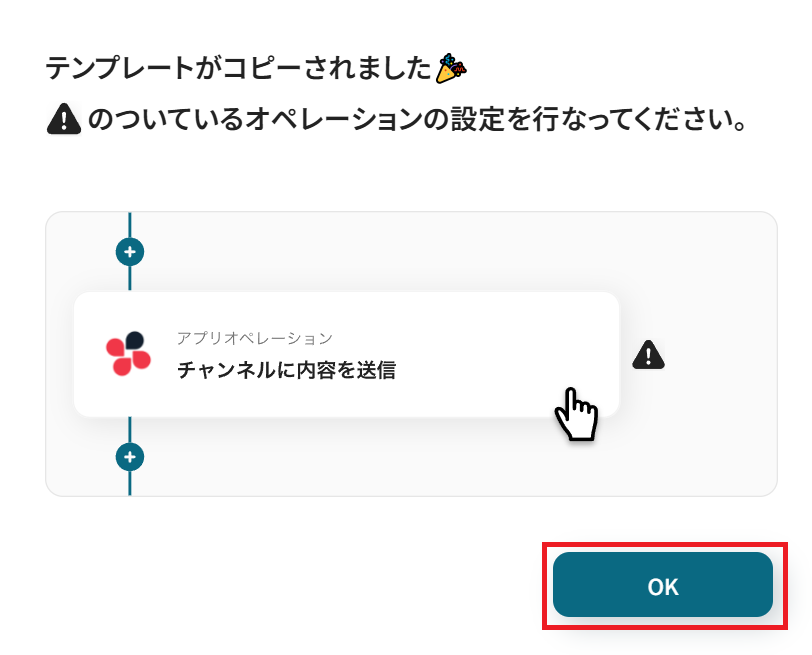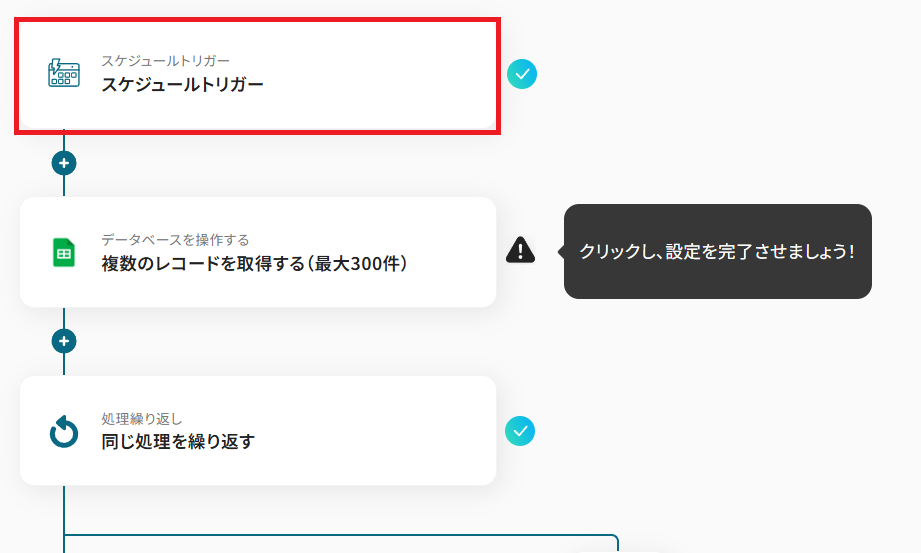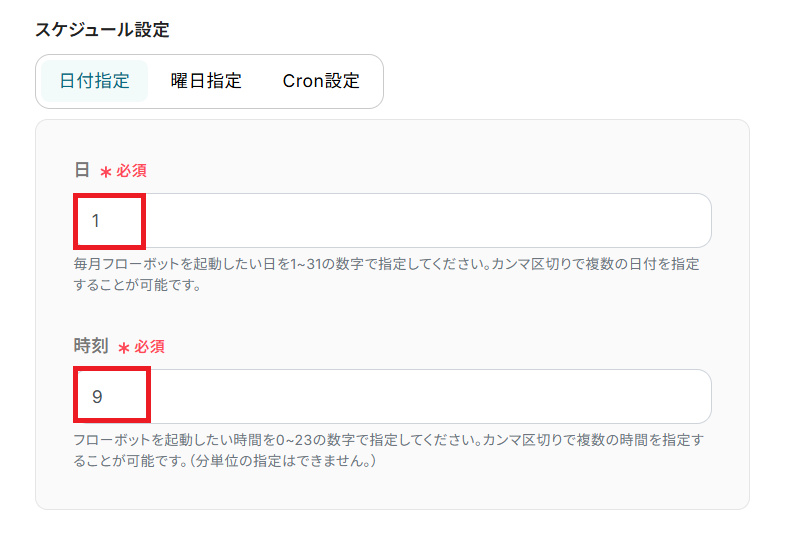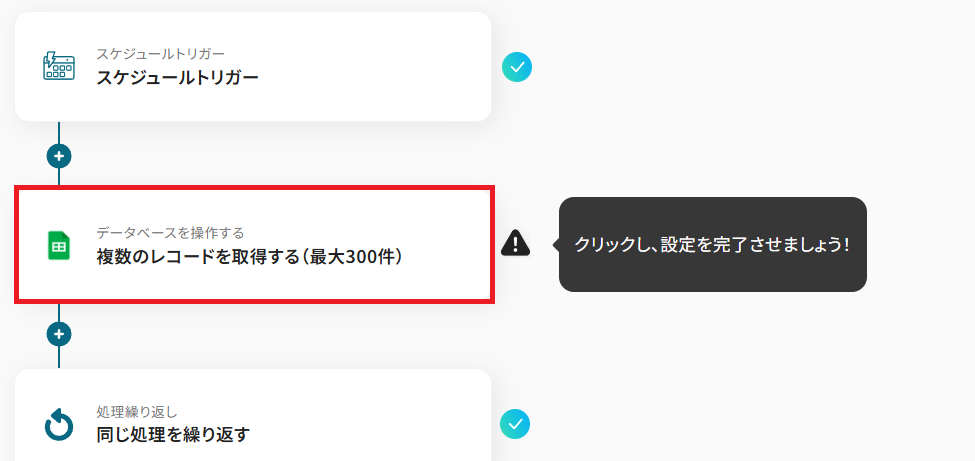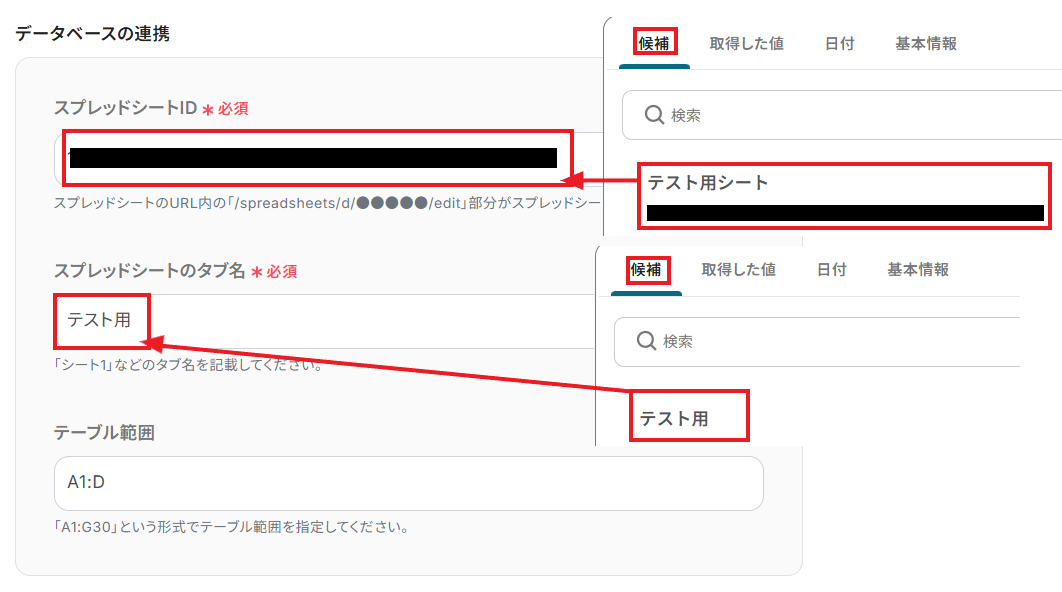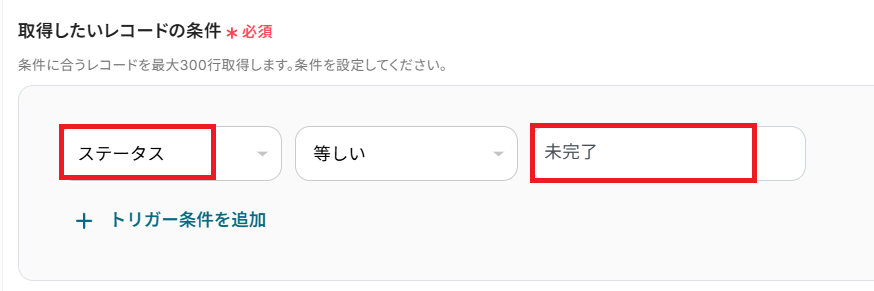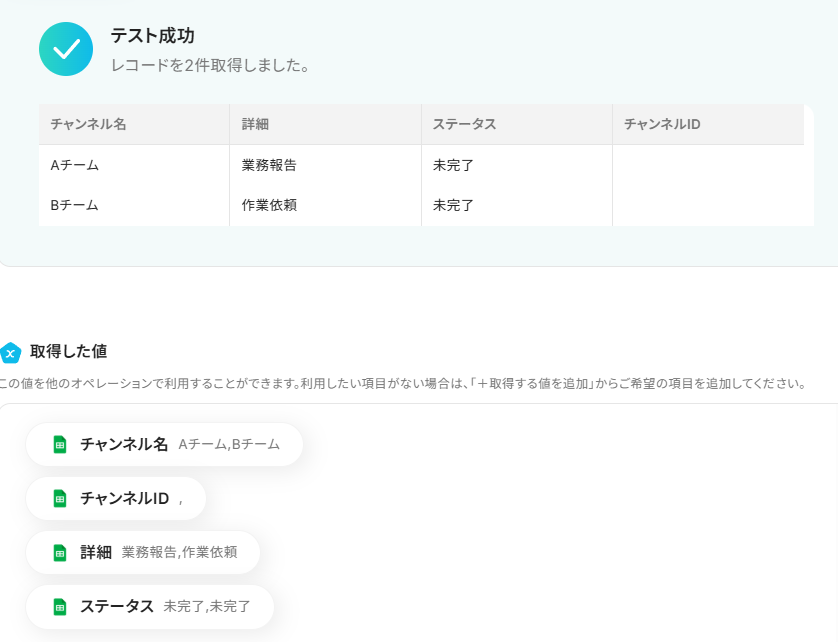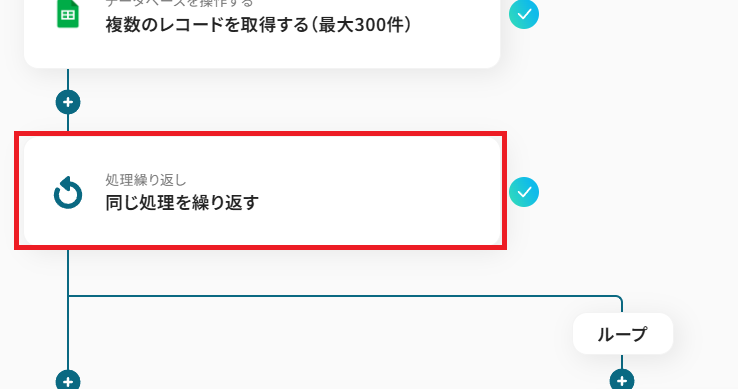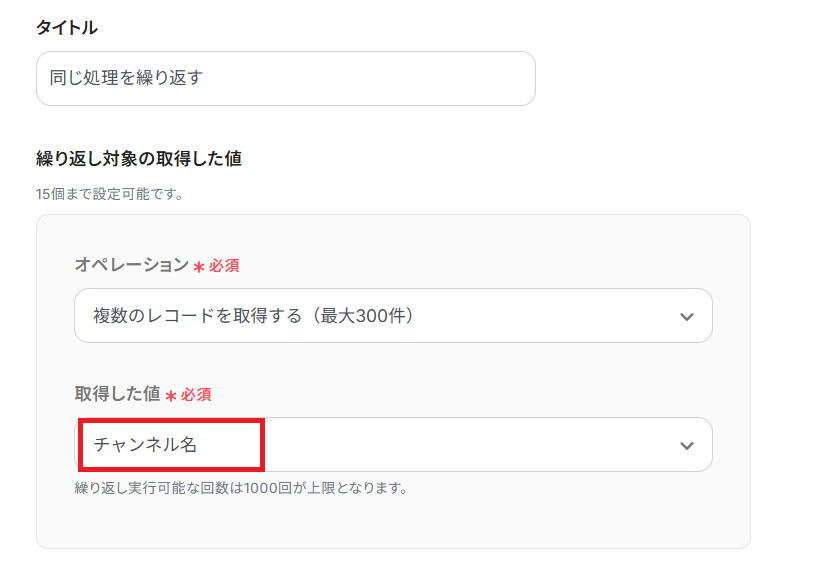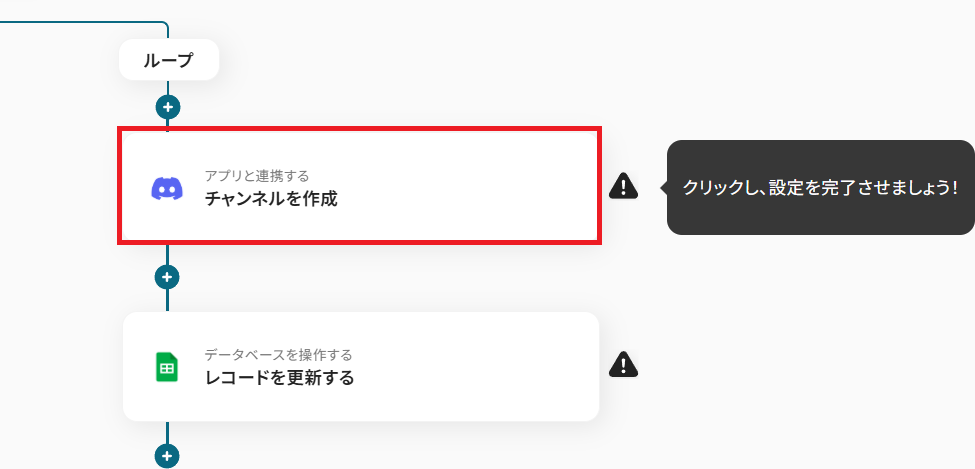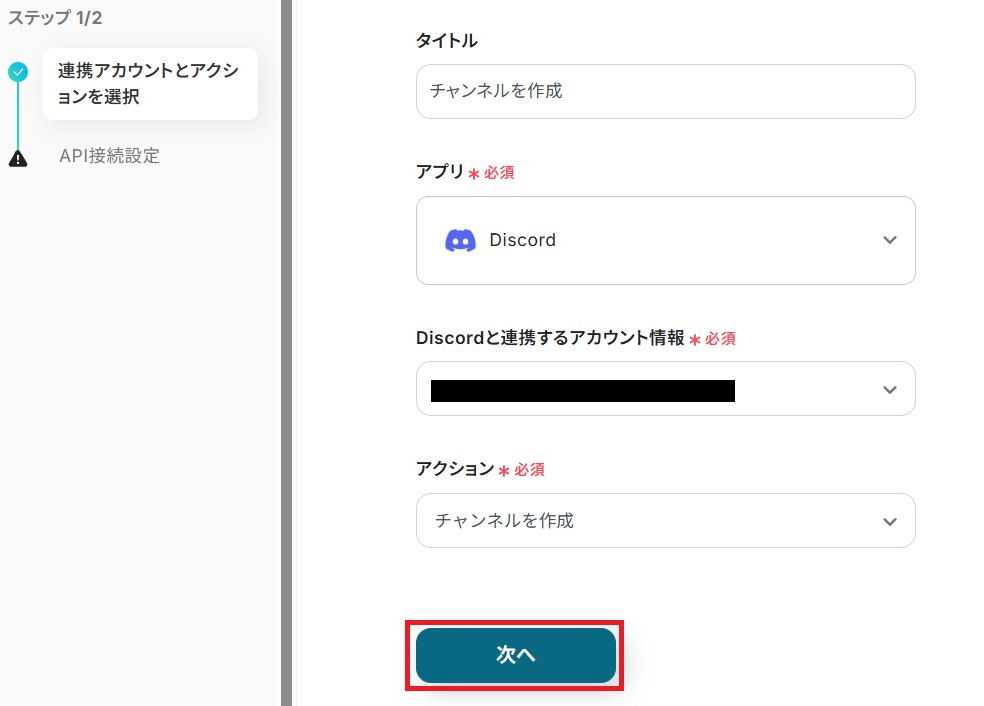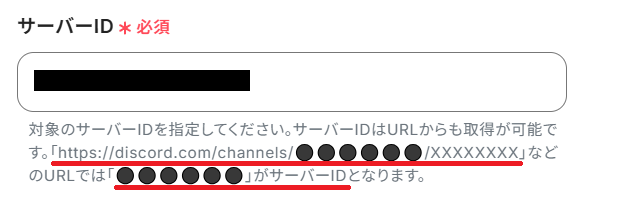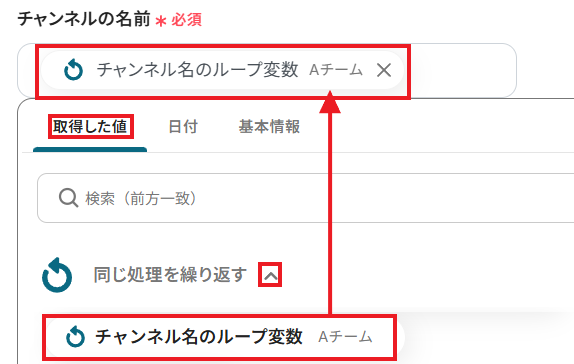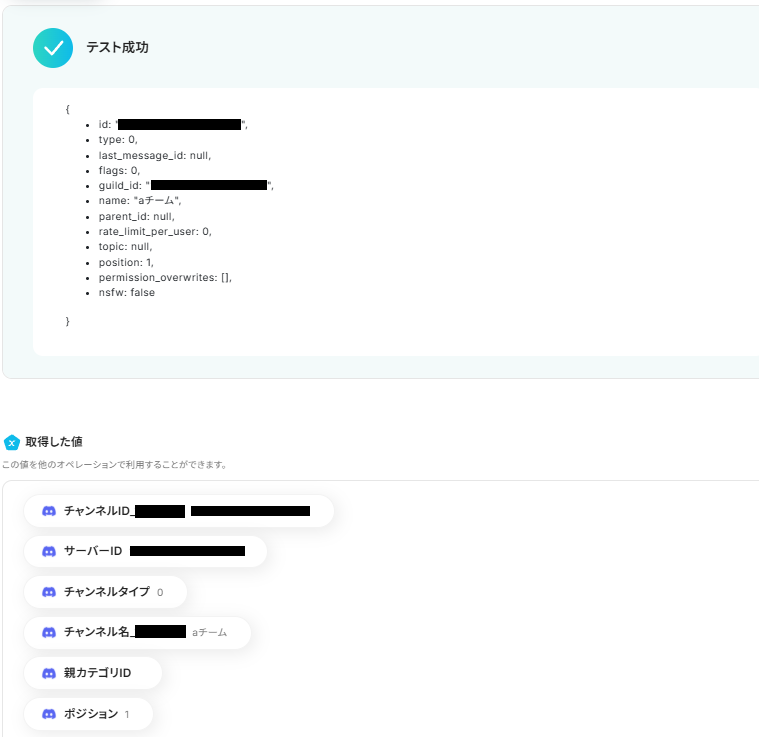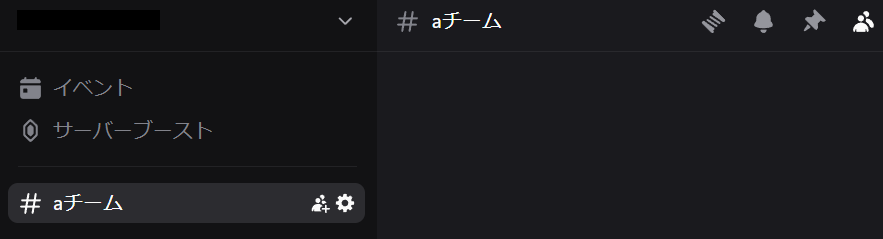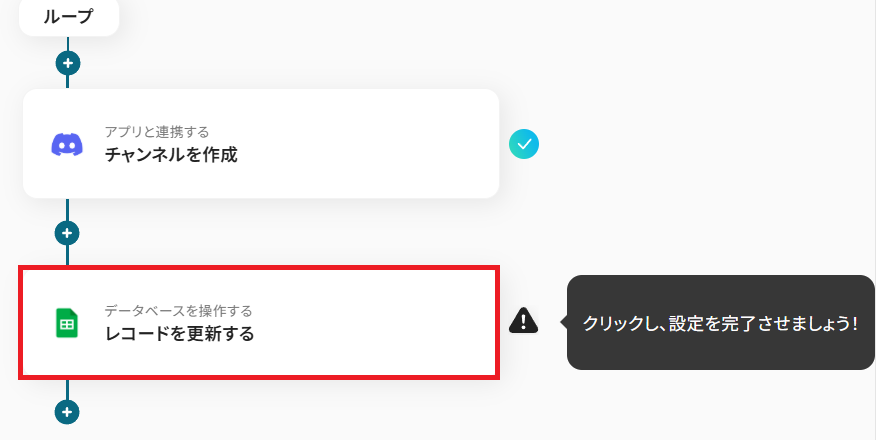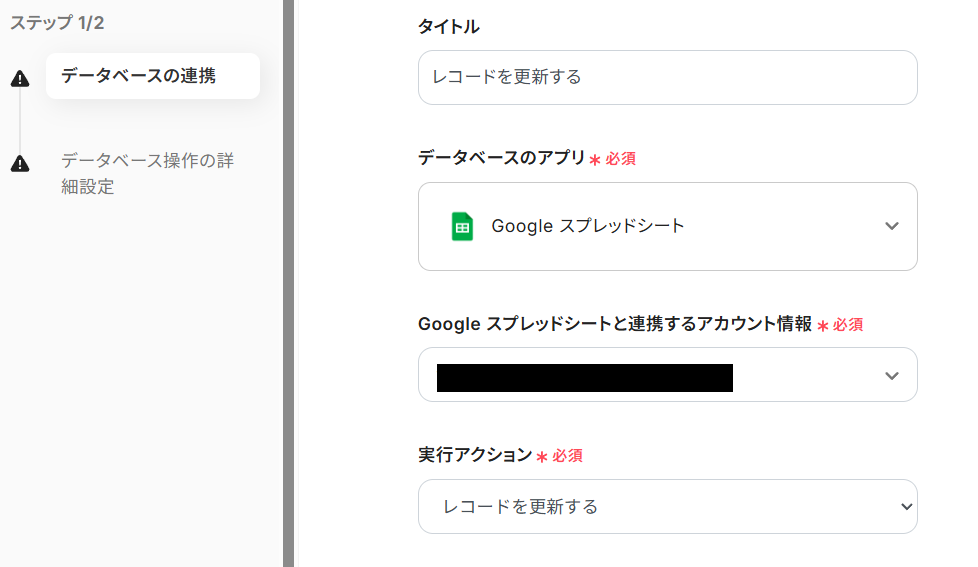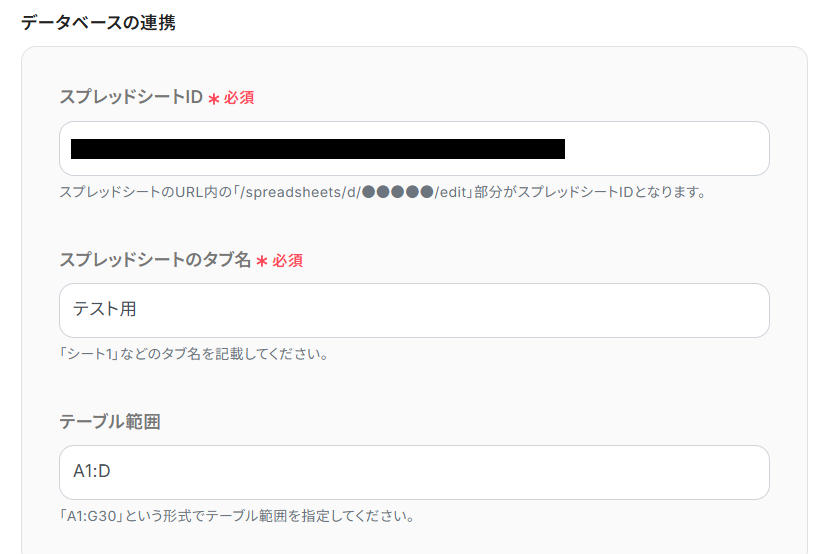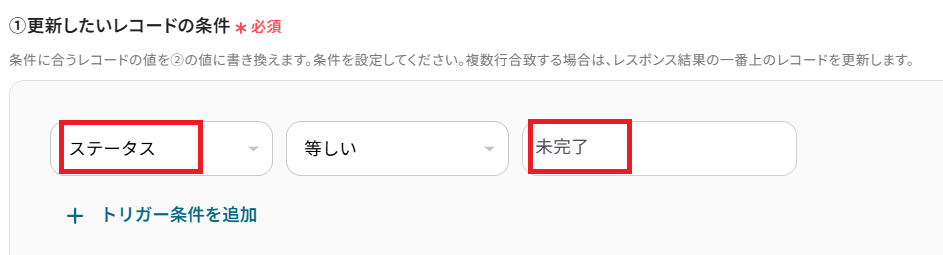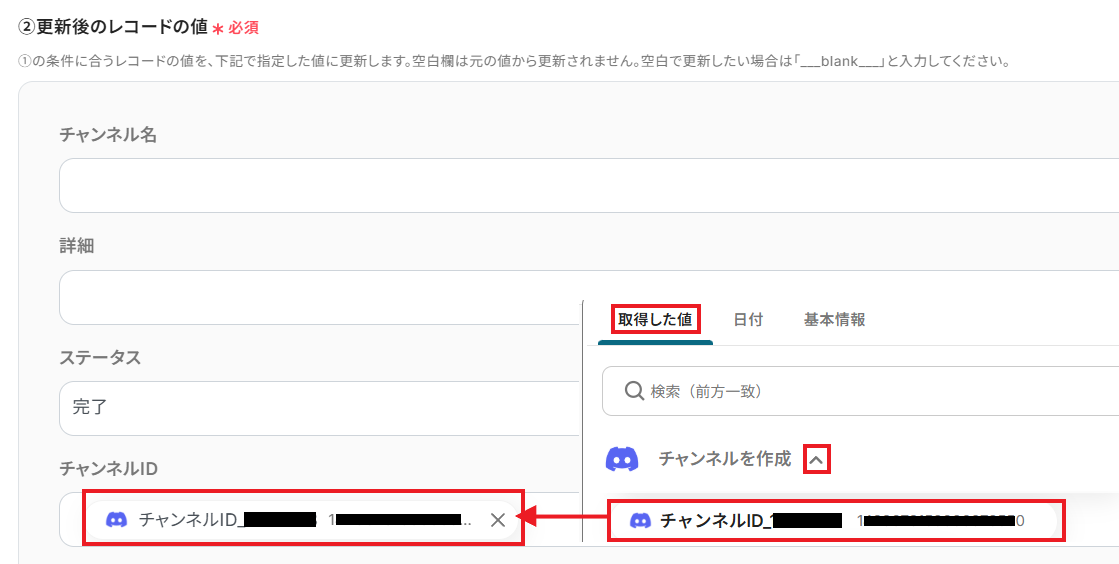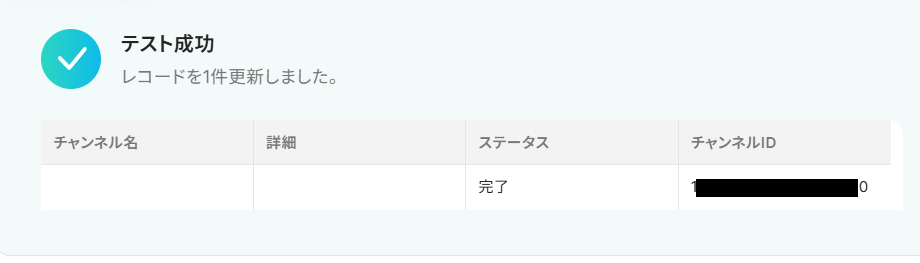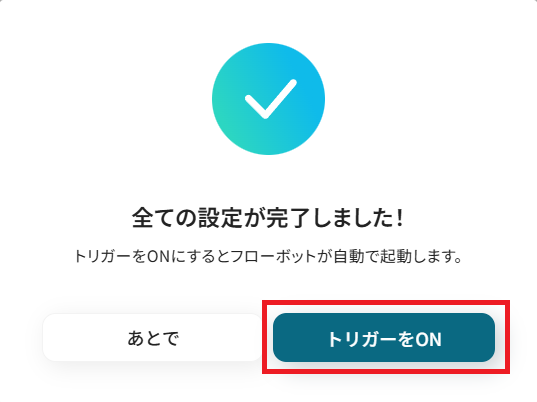指定の日時にGoogle スプレッドシートからチャンネル名一覧を取得したら、Discordでチャンネルを作成して結果をシートに入力する
試してみる
■概要
プロジェクトの開始やチーム編成のたびに、Discordで新しいチャンネルを手作業で作成するのは手間ではありませんか。
特に複数のチャンネルをまとめて準備する必要がある場合、時間もかかり設定ミスも起こり得ます。
このワークフローを活用すれば、Google スプレッドシートのリストに基づいて、指定した日時にDiscordのチャンネルを自動作成できます。
定期的なチャンネル作成業務から解放され、本来の業務に集中できる環境を整えます。
■このテンプレートをおすすめする方
・Google スプレッドシートで管理するリストを元に、Discordのチャンネルを自動で作成したい方
・プロジェクトやチームごとに複数のDiscordチャンネルを手作業で作成しており、効率化したいと考えている方
・定期的なイベントやコミュニティ運営で、チャンネルの自動作成フローを構築したいと考えている方
■注意事項
・Discord、Google スプレッドシートそれぞれとYoomを連携してください。
・「同じ処理を繰り返す」オペレーション間の操作は、チームプラン・サクセスプランでのみご利用いただける機能となっております。フリープラン・ミニプランの場合は設定しているフローボットのオペレーションやデータコネクトはエラーとなりますので、ご注意ください。
・チームプランやサクセスプランなどの有料プランは、2週間の無料トライアルを行うことが可能です。無料トライアル中には制限対象のアプリや機能(オペレーション)を使用することができます。
「新しいプロジェクトが始まるたびに、手作業でDiscordのチャンネルを作成するのが面倒…」
「毎回同じようなチャンネルを複数作るので、単純作業に時間を取られてしまう…」
このように、Discordのチャンネル作成業務が負担になっていませんか?
もし、スプレッドシートにリストアップしたチャンネル名をもとに、一括でDiscordチャンネルを自動作成できる仕組みがあれば、こうした定型業務からの解放に繋がるでしょう。
より重要なコミュニケーションや、プロジェクトの進行管理に集中する時間を確保できます!
今回ご紹介する自動化の設定は、プログラミングの知識がなくても簡単に設定可能です。ぜひ導入して面倒なチャンネル作成業務を効率化しましょう!
とにかく早く試したい方へ
YoomにはDiscordのチャンネルを自動で作成する業務フロー自動化のテンプレートが用意されています。
「まずは試してみたい!」という方は、以下のバナーをクリックして、すぐに自動化を体験してみましょう!
指定の日時にGoogle スプレッドシートからチャンネル名一覧を取得したら、Discordでチャンネルを作成して結果をシートに入力する
試してみる
■概要
プロジェクトの開始やチーム編成のたびに、Discordで新しいチャンネルを手作業で作成するのは手間ではありませんか。
特に複数のチャンネルをまとめて準備する必要がある場合、時間もかかり設定ミスも起こり得ます。
このワークフローを活用すれば、Google スプレッドシートのリストに基づいて、指定した日時にDiscordのチャンネルを自動作成できます。
定期的なチャンネル作成業務から解放され、本来の業務に集中できる環境を整えます。
■このテンプレートをおすすめする方
・Google スプレッドシートで管理するリストを元に、Discordのチャンネルを自動で作成したい方
・プロジェクトやチームごとに複数のDiscordチャンネルを手作業で作成しており、効率化したいと考えている方
・定期的なイベントやコミュニティ運営で、チャンネルの自動作成フローを構築したいと考えている方
■注意事項
・Discord、Google スプレッドシートそれぞれとYoomを連携してください。
・「同じ処理を繰り返す」オペレーション間の操作は、チームプラン・サクセスプランでのみご利用いただける機能となっております。フリープラン・ミニプランの場合は設定しているフローボットのオペレーションやデータコネクトはエラーとなりますので、ご注意ください。
・チームプランやサクセスプランなどの有料プランは、2週間の無料トライアルを行うことが可能です。無料トライアル中には制限対象のアプリや機能(オペレーション)を使用することができます。
Discordのチャンネル作成を自動化する方法
普段お使いのデータベースサービスと連携して、Discordのチャンネル作成を自動化する方法を、具体的なテンプレートを使って紹介します!
気になる内容があれば、ぜひクリックしてみてください!
データベースサービスの情報を基にDiscordチャンネルを作成する
Google スプレッドシートなどのデータベースサービスに記載された情報をもとに、Discordのチャンネルを自動で作成します。
プロジェクト開始時の定型業務を効率化し、チャンネルの作成漏れや設定ミスの防止に役立てられるでしょう!
指定の日時にGoogle スプレッドシートからチャンネル名一覧を取得したら、Discordでチャンネルを作成して結果をシートに入力する
試してみる
■概要
プロジェクトの開始やチーム編成のたびに、Discordで新しいチャンネルを手作業で作成するのは手間ではありませんか。
特に複数のチャンネルをまとめて準備する必要がある場合、時間もかかり設定ミスも起こり得ます。
このワークフローを活用すれば、Google スプレッドシートのリストに基づいて、指定した日時にDiscordのチャンネルを自動作成できます。
定期的なチャンネル作成業務から解放され、本来の業務に集中できる環境を整えます。
■このテンプレートをおすすめする方
・Google スプレッドシートで管理するリストを元に、Discordのチャンネルを自動で作成したい方
・プロジェクトやチームごとに複数のDiscordチャンネルを手作業で作成しており、効率化したいと考えている方
・定期的なイベントやコミュニティ運営で、チャンネルの自動作成フローを構築したいと考えている方
■注意事項
・Discord、Google スプレッドシートそれぞれとYoomを連携してください。
・「同じ処理を繰り返す」オペレーション間の操作は、チームプラン・サクセスプランでのみご利用いただける機能となっております。フリープラン・ミニプランの場合は設定しているフローボットのオペレーションやデータコネクトはエラーとなりますので、ご注意ください。
・チームプランやサクセスプランなどの有料プランは、2週間の無料トライアルを行うことが可能です。無料トライアル中には制限対象のアプリや機能(オペレーション)を使用することができます。
データベースの情報をもとにDiscordチャンネルを自動作成するフローを作ってみよう
それではここから代表的な例として、Google スプレッドシートに記載したチャンネル名リストをもとに、Discordのチャンネルを一括で自動作成するフローを解説していきます!
ここではYoomを使用してノーコードで設定をしていくので、もしまだYoomのアカウントをお持ちでない場合は、こちらの登録フォームからアカウントを発行しておきましょう。
※今回連携するアプリの公式サイト:Discord/Google スプレッドシート
[Yoomとは]
フローの作成方法
今回は大きく分けて以下のプロセスで作成します。
- DiscordとGoogle スプレッドシートのマイアプリ連携
- テンプレートをコピー
- スケジュールのトリガー設定とDiscord、Google スプレッドシートの各アクション設定
- トリガーをONにし、フローが起動するかを確認
指定の日時にGoogle スプレッドシートからチャンネル名一覧を取得したら、Discordでチャンネルを作成して結果をシートに入力する
試してみる
■概要
プロジェクトの開始やチーム編成のたびに、Discordで新しいチャンネルを手作業で作成するのは手間ではありませんか。
特に複数のチャンネルをまとめて準備する必要がある場合、時間もかかり設定ミスも起こり得ます。
このワークフローを活用すれば、Google スプレッドシートのリストに基づいて、指定した日時にDiscordのチャンネルを自動作成できます。
定期的なチャンネル作成業務から解放され、本来の業務に集中できる環境を整えます。
■このテンプレートをおすすめする方
・Google スプレッドシートで管理するリストを元に、Discordのチャンネルを自動で作成したい方
・プロジェクトやチームごとに複数のDiscordチャンネルを手作業で作成しており、効率化したいと考えている方
・定期的なイベントやコミュニティ運営で、チャンネルの自動作成フローを構築したいと考えている方
■注意事項
・Discord、Google スプレッドシートそれぞれとYoomを連携してください。
・「同じ処理を繰り返す」オペレーション間の操作は、チームプラン・サクセスプランでのみご利用いただける機能となっております。フリープラン・ミニプランの場合は設定しているフローボットのオペレーションやデータコネクトはエラーとなりますので、ご注意ください。
・チームプランやサクセスプランなどの有料プランは、2週間の無料トライアルを行うことが可能です。無料トライアル中には制限対象のアプリや機能(オペレーション)を使用することができます。
ステップ1:DiscordとGoogle スプレッドシートのマイアプリ連携を行う
ここでは、Yoomとそれぞれのアプリを連携して、操作が行えるようにしていきます。
まずは基本的な設定方法と、Google スプレッドシートの連携方法を解説しているナビをご覧ください!
それではここから今回のフローで使用するアプリのマイアプリ登録方法を解説します。
Discordとの連携
以下の手順をご参照ください。
ステップ2:テンプレートをコピーする
Yoomには様々なアプリを活用した自動化のテンプレートが用意されています。今回は以下のテンプレートを試してみましょう。
Yoomにログインした状態で、バナーの「試してみる」をクリックしてみてください。
指定の日時にGoogle スプレッドシートからチャンネル名一覧を取得したら、Discordでチャンネルを作成して結果をシートに入力する
試してみる
■概要
プロジェクトの開始やチーム編成のたびに、Discordで新しいチャンネルを手作業で作成するのは手間ではありませんか。
特に複数のチャンネルをまとめて準備する必要がある場合、時間もかかり設定ミスも起こり得ます。
このワークフローを活用すれば、Google スプレッドシートのリストに基づいて、指定した日時にDiscordのチャンネルを自動作成できます。
定期的なチャンネル作成業務から解放され、本来の業務に集中できる環境を整えます。
■このテンプレートをおすすめする方
・Google スプレッドシートで管理するリストを元に、Discordのチャンネルを自動で作成したい方
・プロジェクトやチームごとに複数のDiscordチャンネルを手作業で作成しており、効率化したいと考えている方
・定期的なイベントやコミュニティ運営で、チャンネルの自動作成フローを構築したいと考えている方
■注意事項
・Discord、Google スプレッドシートそれぞれとYoomを連携してください。
・「同じ処理を繰り返す」オペレーション間の操作は、チームプラン・サクセスプランでのみご利用いただける機能となっております。フリープラン・ミニプランの場合は設定しているフローボットのオペレーションやデータコネクトはエラーとなりますので、ご注意ください。
・チームプランやサクセスプランなどの有料プランは、2週間の無料トライアルを行うことが可能です。無料トライアル中には制限対象のアプリや機能(オペレーション)を使用することができます。
自動でYoomの画面に遷移して、以下のポップアップが表示されたらテンプレートのコピーは成功です!「OK」をクリックして次のステップに進みましょう。
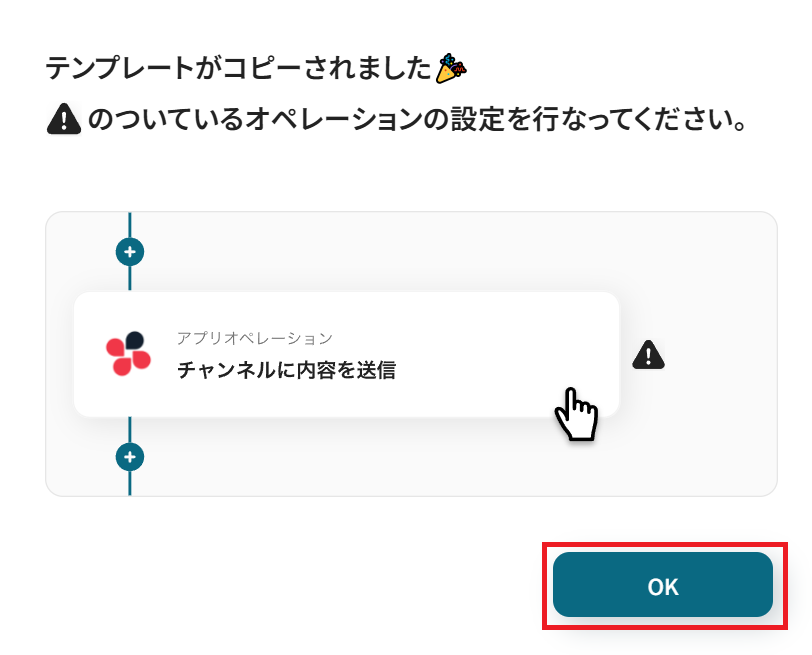
ステップ3:スケジュールトリガーを設定する
Yoomのフローボットを動かす引き金となるアクションのことを「トリガーアクション」と呼びます。
このフローボットでトリガーになっている、スケジュールトリガーを設定していきましょう。
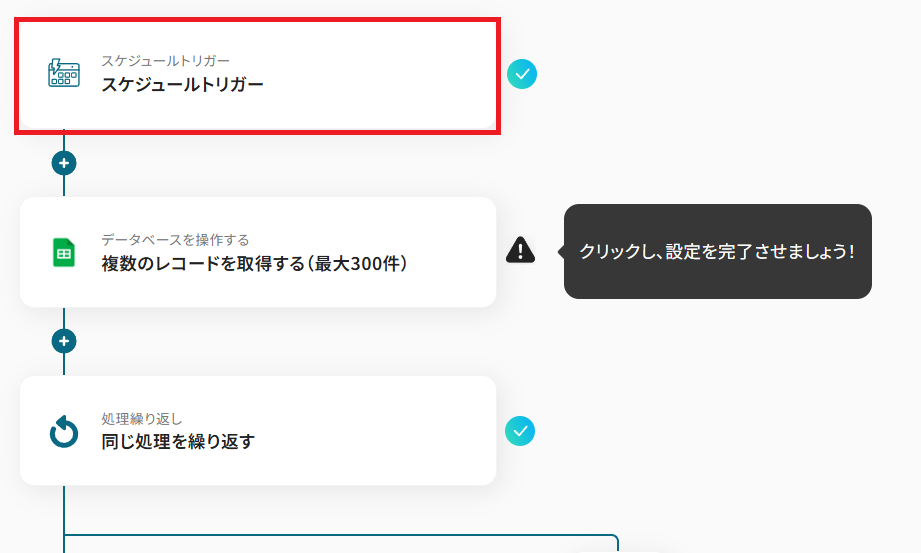
タイトルを任意で設定したら、フローボットを起動するスケジュールについて設定しましょう。
日付や曜日、時刻など任意のスケジュールで設定が可能です。
スケジュールトリガーの設定方法
この例では、「毎月1日の朝9時になったら」のように設定してみます。
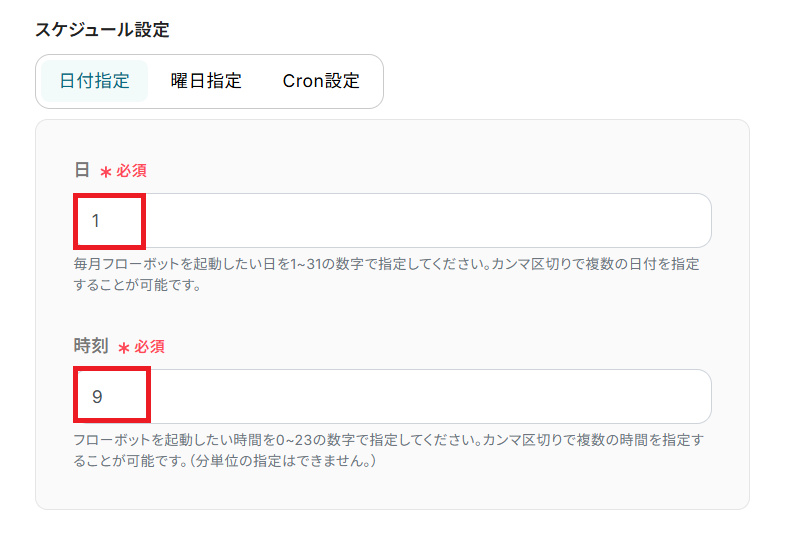
任意のスケジュールを設定できたら「保存する」をクリックしてください。
ステップ4:Google スプレッドシートからレコードを取得する
スケジュールトリガーで指定した日時になったら、こちらの後続オペレーションに進行します。
Google スプレッドシートから、Discordのチャンネルを作成するために必要な情報を取得していきましょう。
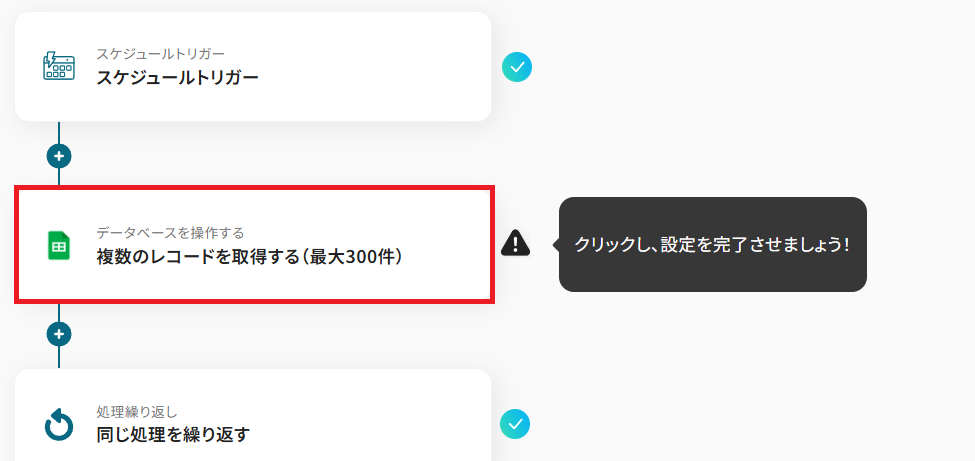
タイトルを任意で設定し、Google スプレッドシートと連携するアカウントやアクション内容を確認したら、下にスクロールしてください。
Discordのチャンネル名を管理しているデータベースとの、連携を行いましょう。
もしGoogle スプレッドシートに該当のシートを用意できていない場合は、この段階で作成しておきましょう。
今回は例として、以下のようなシートを作成しています。

対象のデータベースをGoogle スプレッドシートに用意できたら、以下3つの情報をYoomに設定していきましょう。
- スプレッドシートID:候補から選択
- スプレッドシートのタブ名:候補から選択
- テーブル範囲:該当シート内でテーブルとして機能する範囲(この例ならA1列からD列)
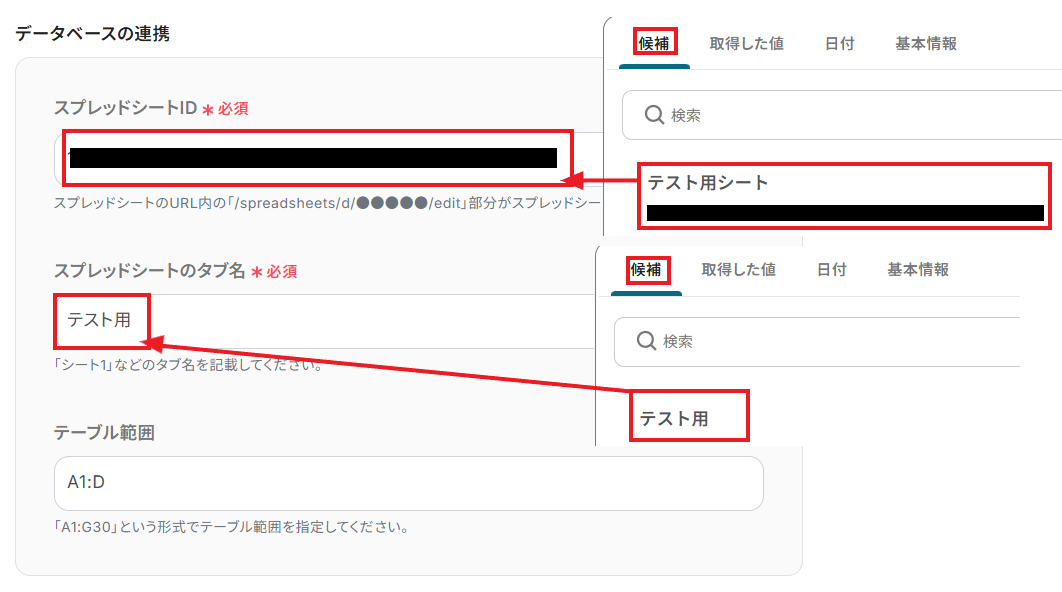
Google スプレッドシートのデータベース連携が設定できたら、「次へ」をクリックしてください。
「取得したいレコードの条件」を設定します。ここでは、Discordにまだチャンネルが作成されていないチャンネル名の一覧を取得するため、
という条件を設定してみます。
Discordにチャンネルを作成したいチャンネル名を絞り込むための条件を、それぞれ任意で設定してみてください。
Googleスプレッドシートのレコード取得における注意点と対応方法について
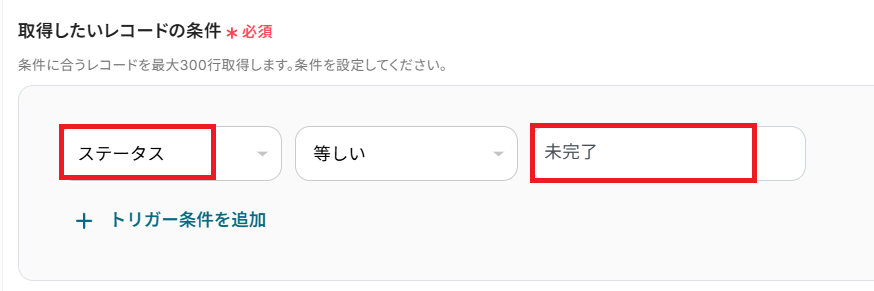
レコードの条件を設定できたら、「テスト」ボタンをクリックしてみましょう。
「テスト成功」の文字と共に、リクエスト結果と取得した値が表示されていれば成功です!
取得した値とは?
Yoomでは、テストを実行した際に取得できる情報のことを「取得した値」と定義しています。
取得した値を後続オペレーションに活用することにより、フローボットが起動される度に値の内容が変動します。
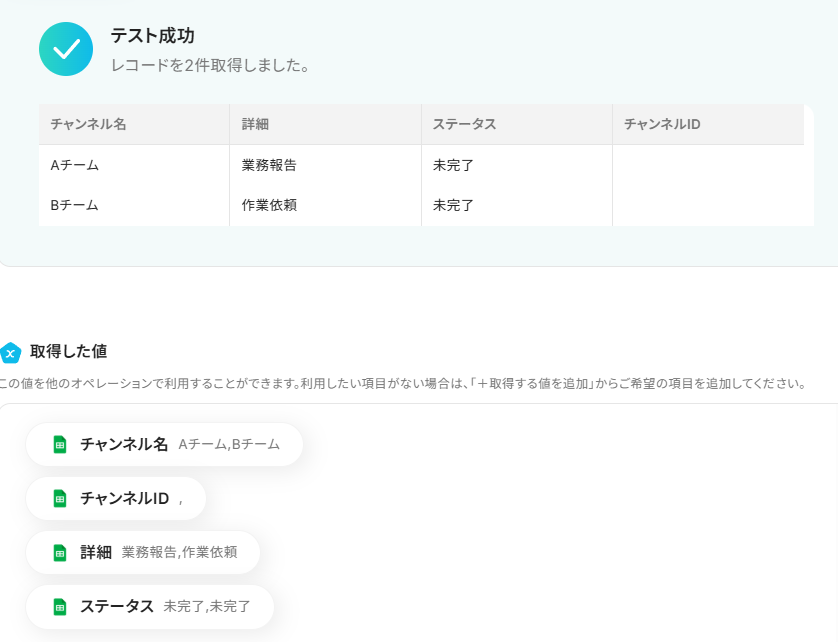
確認できたら「保存する」で次のステップに進みましょう。
ステップ5:繰り返し処理の設定を行う
Yoomのコマンドオペレーションの1つである、「繰り返し処理」を活用していきましょう。
繰り返し処理を設定することにより、後続に設定するオペレーションをループして実行できます。
このフローボットなら、「Google スプレッドシートから取得したチャンネル名の数だけ、後続オペレーションを繰り返す」ことになります。
- 繰り返し処理はチームプラン以上のプランでご利用いただける機能(オペレーション)となっております。
フリープラン・ミニプランの場合は設定しているフローボットのオペレーションはエラーとなりますので、ご注意ください。
チームプラン以上の有料プランは、2週間の無料トライアルを利用できます。
無料トライアル中には制限対象のアプリや機能(オペレーション)を使用することができます。
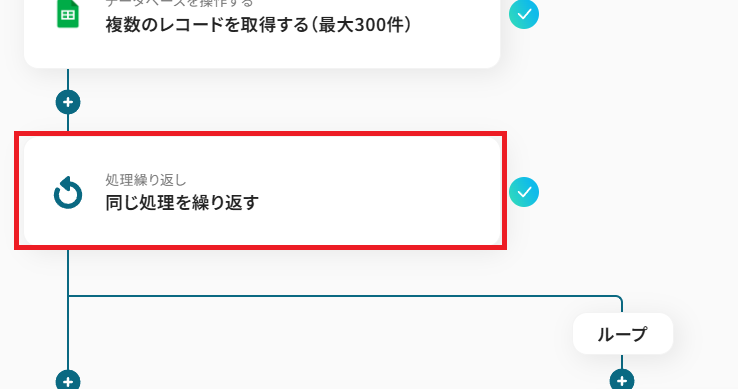
アクションのタイトルを任意で設定したら「繰り返し対象の取得した値」を設定していきましょう。
ここでは前のステップで取得したGoogle スプレッドシートの「チャンネル名」を設定します。
ここで取得した値を設定することにより、スケジュールトリガーで設定した日時になる度に、新しく取得したレコードの一覧情報が更新されて、繰り返し処理の対象になります。
「同じ処理を繰り返す」の設定方法
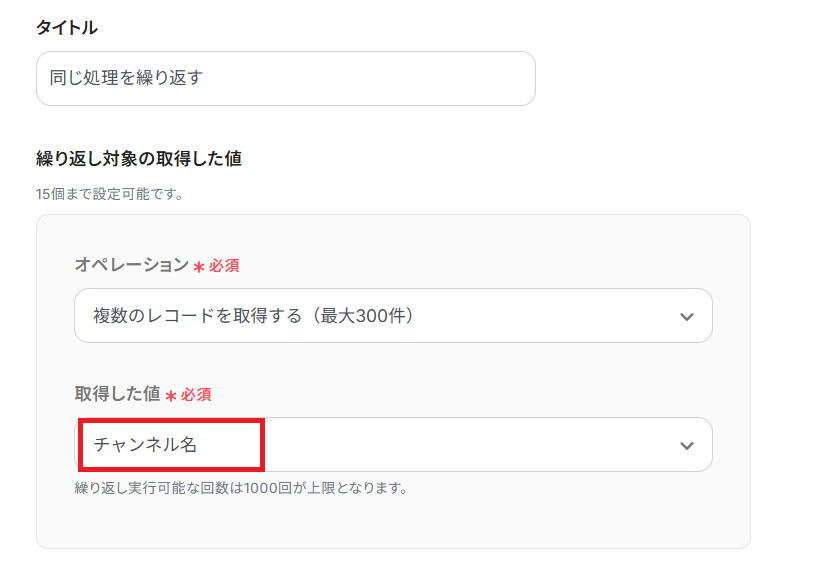
繰り返し対象の設定ができたら「保存する」をクリックしましょう。
ステップ6:Discordでチャンネルを作成する
繰り返し処理の後続オペレーションとして、Google スプレッドシートから取得したチャンネル名の数だけ、1件ずつDiscordでチャンネルを作成するループ処理を行います。
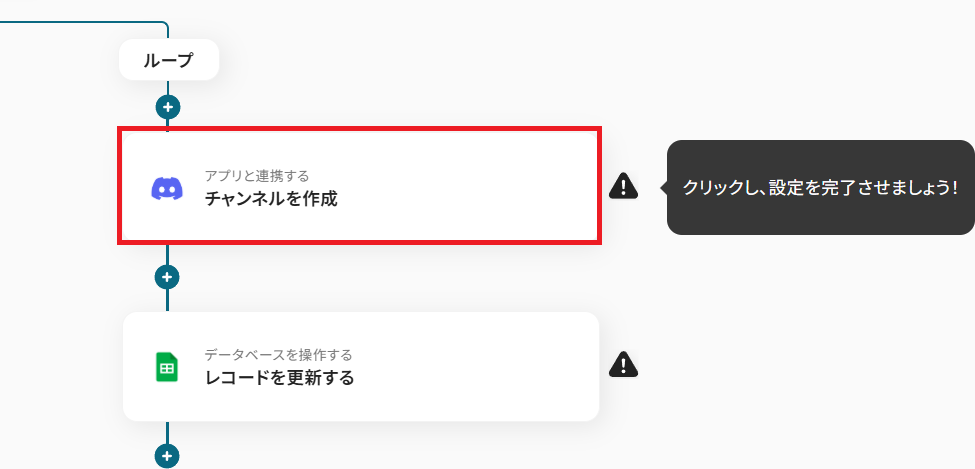
タイトルを任意で設定し、Discordと連携するアカウントやアクション内容を確認したら「次へ」を押してください。
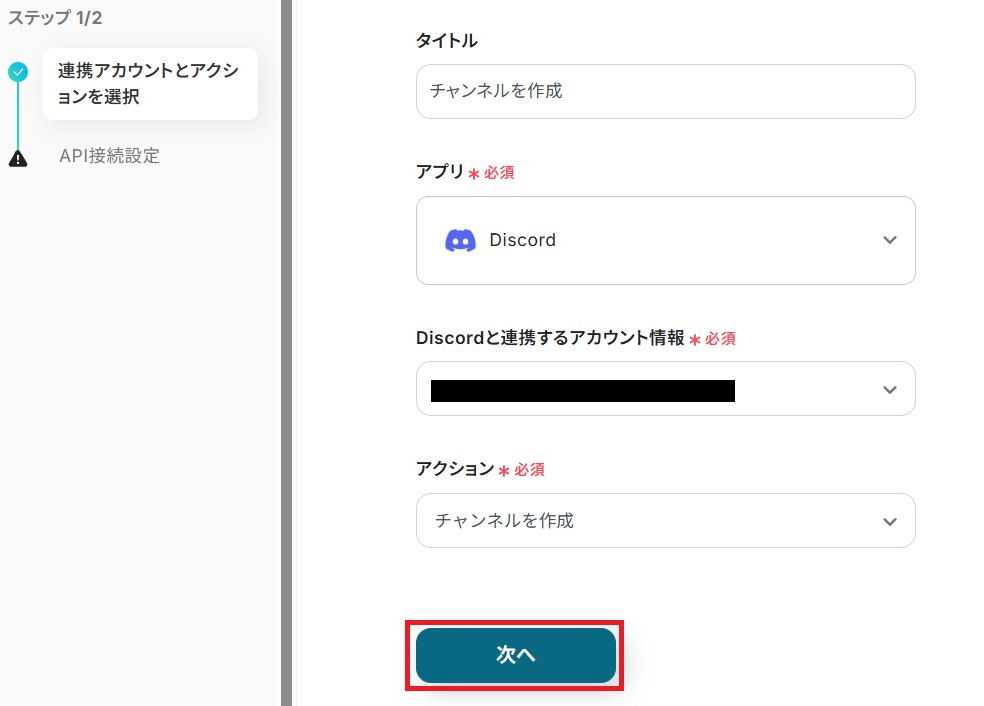
Discordの「サーバーID」を設定していきましょう。ここで一度Discordにアクセスして、URLから該当の文字列を抽出してペーストしてください。
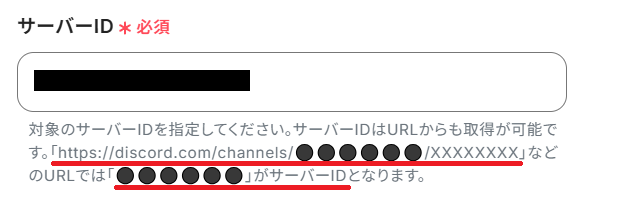
「チャンネルの名前」には、繰り返し処理の対象となっている取得した値を活用しましょう。
これにより、対象となる複数のチャンネル名を、1件ずつ順番に処理していくことが可能です。
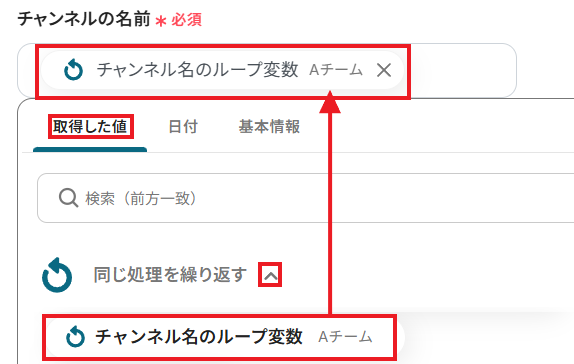
その他の項目は必須ではないため、必要に応じて任意で設定してみてください。
必要な項目の設定を終えたら「テスト」ボタンをクリックしてみましょう。
「テスト成功」の文字と共に、リクエスト結果(JSON PATH)と取得した値が表示されていれば成功です!
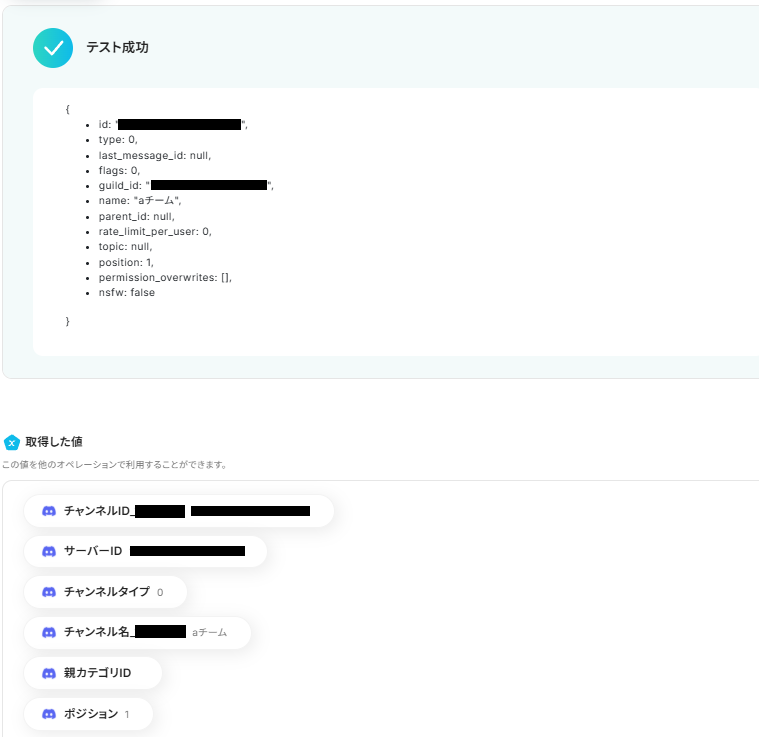
ここで実際にDiscordにアクセスしてみます。ループ処理の1件目として、新しくチャンネルが自動作成されていますね。
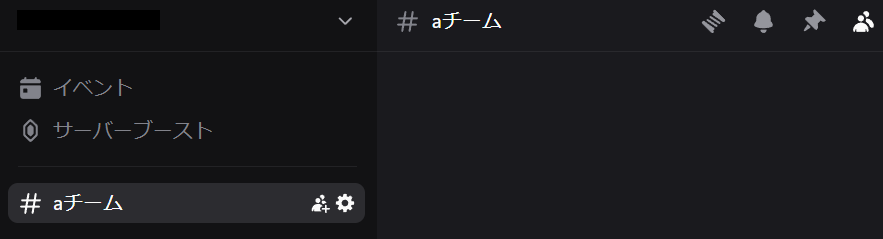
ここまで確認できたら、Yoomの設定画面に戻って「保存する」をクリックしてください。
ステップ7:Google スプレッドシートでレコードを更新する
該当のチャンネルをDiscordに作成できたら、実際に作成されたチャンネルIDなどの情報を、Google スプレッドシートに更新していきましょう。
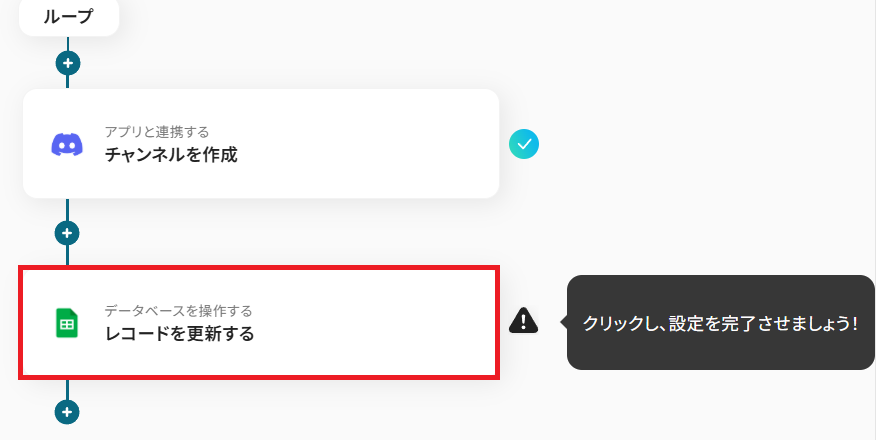
タイトルを任意で設定し、Google スプレッドシートと連携するアカウントやアクション内容を確認したら、下へスクロールしてください。
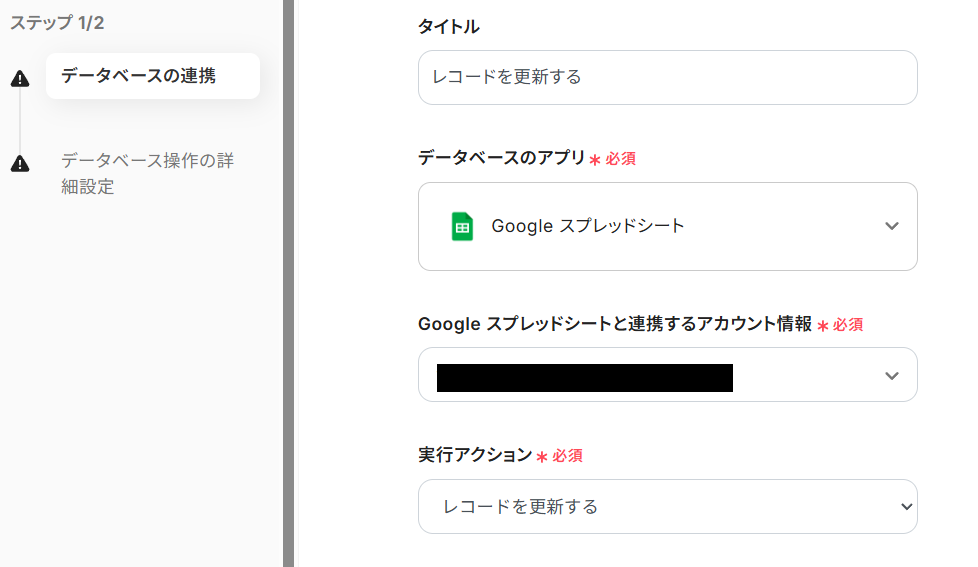
データベースの連携設定では、レコードを取得するオペレーションの設定時と同様の情報を入力してください。
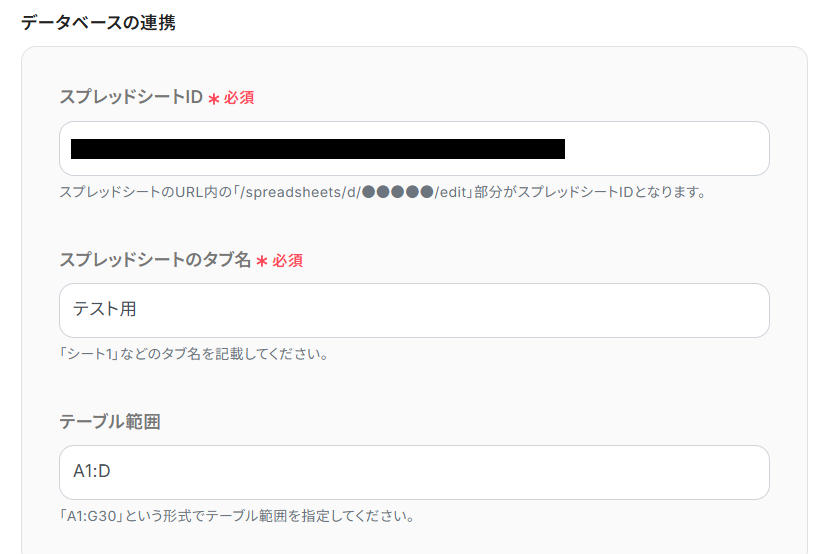
データベースの情報を設定できたら「次へ」をクリックして進みましょう。
更新したいレコードの条件を設定しましょう。こちらも前のステップと同じ条件で設定します。
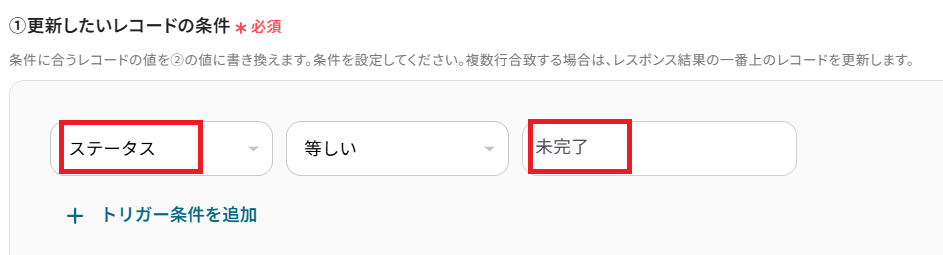
「更新後のレコードの値」を設定しましょう。
更新後の値は、手入力による固定値や、取得した値を用いて設定してみてください。特に更新の必要がない項目は空欄のままでOKです。
この例では、「ステータス」と「チャンネルID」を更新して、Google スプレッドシートに入力しているチャンネル名でDiscordにチャンネルが作成されたことを通知します。
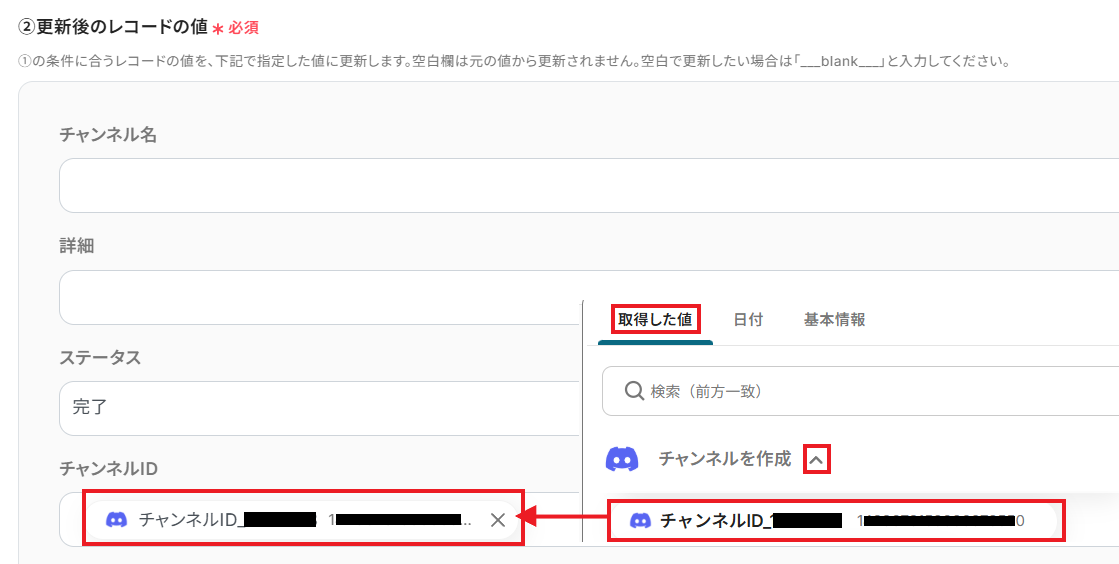
更新後のレコードを設定できたら、「テスト」ボタンをクリックしてみましょう。
「テスト成功」の文字と共に、実際に更新されたレコードの情報が表示されていれば成功です!
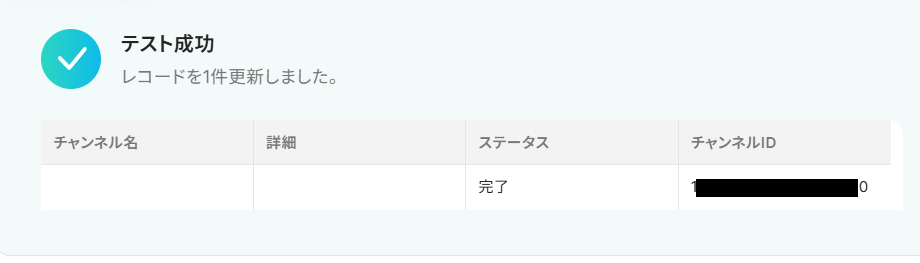
ここで実際に、該当のGoogle スプレッドシートにアクセスしてみます。繰り返し処理の1件目として、「Aチーム」のステータスとチャンネルIDが更新されていますね。
以降のループ処理の中で、3行目にある「Bチーム」もDiscordでチャンネルが作成され、Google スプレッドシートに情報が自動更新されていくことになります。

ここまで確認できたら、Yoomの設定画面に戻って「保存する」をクリックしてください。
ステップ8:トリガーをONにする
お疲れさまでした!すべての必要な設定を完了すると、以下のポップアップが表示されます。「トリガーをON」をクリックして、フローボットを動かしはじめましょう。
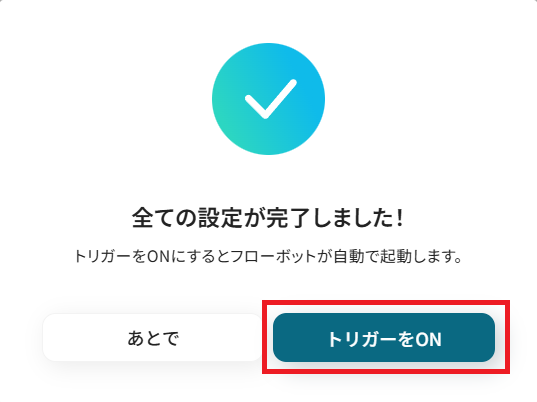
これで指定の日時になったら、Google スプレッドシートなどのデータベースツールからチャンネル名を取得して、自動でDiscordに該当のチャンネルが新規作成されるようになりました。
Discordを活用したその他の自動化例
Yoomでは、Discordを活用した様々な自動化を実現できます。 ここでは、Discordに関連する他のテンプレートをいくつかご紹介します。
Googleスプレッドシートのスケジュール情報、HubSpotの新規コンタクト、スマレジの取引、Notionの見積承認依頼など、外部サービスの重要な業務イベントをDiscordに集約して通知します。
また、Zoom会議のレコーディングURLや議事録、Slackのメッセージも自動で共有します。
これにより、チームへの情報伝達を自動化・迅速化し、コミュニケーションの効率化を実現できます。
Googleスプレッドシート上で日付が今日に該当するレコードを取得して毎日一括でDiscordに通知する
試してみる
Googleスプレッドシート上で日付が今日に該当するレコードを取得して毎日一括でDiscordに通知するフローです。
スマレジで取引が登録されたらDiscordに通知する
試してみる
スマレジで取引が登録されたらDiscordに通知するフローです。
Discordでメッセージ投稿されたら、Geminiで文章を生成して返信する
試してみる
■概要
Discordでメッセージ投稿されたら、Geminiで文章を生成して返信するフローです。
Discord FAQ Botを活用してユーザーからの質問に自動で応答することができます。
■このテンプレートをおすすめする方
Discordをコミュニケーションツールとして活用している方
・よくある質問への対応に手間を感じている管理者の方
Geminiを業務に活用している方
・AIによる自動応答を導入し、FAQ対応を自動化したい方
チャットボット導入を検討している方
・サポート業務の効率化やユーザー満足度の向上を目指している企業の担当者
■注意事項
・Discord、GeminiのそれぞれとYoomを連携してください。
Discordにメッセージが投稿されたらX(Twitter)に自動投稿する
試してみる
■概要
Discordでの重要なアナウンスやコミュニティへの情報を、都度X(Twitter)へ手作業で投稿していませんか?この作業は手間がかかるだけでなく、投稿の遅延や転記ミスが発生する原因にもなりかねません。このワークフローを活用すれば、Discordの特定チャンネルにメッセージが投稿されると、その内容を自動でX(Twitter)にポストできるため、こうした情報発信の課題をスムーズに解消します。
■このテンプレートをおすすめする方
・DiscordでのアナウンスをX(Twitter)でも発信しているコミュニティ運営者の方
・各SNSへの情報発信を手作業で行っており、投稿の効率化やミス防止をしたい広報担当者の方
・手動での定型的なSNS投稿業務を自動化し、コア業務に集中したいと考えている方
■注意事項
・Discord、X(Twitter)のそれぞれとYoomを連携してください。
・トリガーは5分、10分、15分、30分、60分の間隔で起動間隔を選択できます。
・プランによって最短の起動間隔が異なりますので、ご注意ください。
Discordの投稿内容をもとにGitHub上のIssueを検索して通知する
試してみる
■概要
「Discordの投稿内容をもとにGitHub上のIssueを検索して通知する」ワークフローは、Issueを確認する際に役立ちます。
チャット上の操作のみでGitHub上のIssueを検索できるため、利便性が向上します。
■このテンプレートをおすすめする方
・Discordを利用してコミュニケーションや情報共有を行っている方
・GitHub上でプロジェクトのIssue管理を行っている方
・Discordの投稿内容に応じて迅速にGitHubのIssue情報を取得し、通知を受け取りたい方
・手動でのIssue検索や通知に時間をかけずに、自動化したいと考える方
・チームで一貫した情報共有と迅速な対応を重視している方
・プロジェクトマネージャーとしてチームのIssue対応状況をスピーディに把握したい方
■注意事項
・DiscordとGitHubのそれぞれとYoomを連携してください。
・トリガーは5分、10分、15分、30分、60分の間隔で起動間隔を選択できます。
・プランによって最短の起動間隔が異なりますので、ご注意ください。
Slackにメッセージが投稿されたら、Discordに通知
試してみる
■概要
Slackに新しいメッセージが投稿されたら、Discordに通知を自動的に送信します。
通知の内容や送信先はカスタマイズ可能です。
■注意事項
SlackとDiscordそれぞれでアカウントとの連携設定が必要です。
Discordの通知先やメッセージ内容を任意の値に置き換えてご利用ください。
HubSpotに新規コンタクトが登録されたらDiscordに通知
試してみる
HubSpotに新規コンタクトが登録されたことを検知して、Discordに通知を行います。
Notionで見積書承認依頼ページが作成されたらDiscordに通知する
試してみる
Notionで見積書承認依頼ページが作成されたらDiscordに通知するフローです。
Zoomでミーティングが終了したら、DiscordにレコーディングURLを通知
試してみる
Zoomでミーティングが終了したら、Discordの任意の送付先にミーティングのレコーディングURLを通知するフローです。
会議の内容を文字起こしし、Discordに通知する
試してみる
入力フォームにアップロードした会議データの内容から音声を文字起こしして、Discordに文字起こしした内容を自動的に通知するフローです。
まとめ
Discordのチャンネル作成を自動化することで、これまで手作業で行っていたプロジェクト開始時の煩雑な準備作業から解放され、チャンネルの作成漏れや設定ミスといったヒューマンエラーを減らせます。
これにより、毎回発生していた単純作業の時間を節約できるでしょう。
より重要な企画や、円滑なコミュニケーションの推進に集中できる環境が整います!
今回ご紹介したような業務自動化を実現できるノーコードツール「Yoom」を使えば、プログラミングの知識がない方でも、直感的な操作で簡単に業務フローを構築可能です。
もし自動化に少しでも興味を持っていただけたなら、ぜひこちらから無料登録して、Yoomによる業務効率化を体験してみてください!
よくあるご質問
Q:もし同名のチャンネルが既にあったらどうなりますか?
A:Discord上で同名のチャンネルが既に作成されている場合でも、同名の新しいチャンネルが新たに作成されます。
Q:Google スプレッドシート以外のツールからも作成できますか?
A:はい、可能です。他にもNotionやAirtableなどのデータベース管理ツールを用いて、Discordでチャンネルを自動作成可能です。
その場合は任意のデータベース管理ツールとマイアプリ連携を行ってから、フローボットを作成してください。
Q:作成したチャンネルに関係者を自動で招待できますか?
A:はい、可能です。ご紹介したフローボットの後続オペレーションとして、Discordのアクション「チャンネルの招待URLを作成」を追加し、設定してください。
作成したDiscordの招待URLを、データベースの情報などをもとに、関係者へメールやチャットツールなどで送信しましょう。
Discordの招待URLを送信する自動化フローボットとして、以下のテンプレートも参考にしてみてください。
Google Workspaceにユーザーが登録されたら、Discordの招待URLを発行し、ウェルカムメールを送付する
試してみる
■概要
「Google Workspaceにユーザーが登録されたら、Discordの招待URLを発行し、ウェルカムメールを送付する」フローは、新規メンバーのオンボーディングをスムーズに進める業務ワークフローです。
Google Workspaceへの登録と同時に、Discordの招待リンクが自動生成され、ウェルカムメールがユーザー宛に送信されます。
この自動化により、手作業の手間を削減し、統一された歓迎プロセスを実現します。
■このテンプレートをおすすめする方
・Google WorkspaceとDiscordを活用してチーム運営を行っている企業の人事担当者
・新規ユーザーの登録後に手動でDiscord招待やメール送信を行っており、効率化を図りたい管理者
・オンボーディングプロセスを自動化し、ミスなくスムーズに新メンバーを迎えたいチームリーダー
・業務ワークフローの自動化を通じて、時間とリソースを有効活用したい経営者
■注意事項
・Google Workspace、Discord、GmailのそれぞれとYoomを連携してください。
・Google Workspaceはチームプラン・サクセスプランでのみご利用いただけるアプリとなっております。フリープラン・ミニプランの場合は設定しているフローボットのオペレーションやデータコネクトはエラーとなりますので、ご注意ください。
・チームプランやサクセスプランなどの有料プランは、2週間の無料トライアルを行うことが可能です。無料トライアル中には制限対象のアプリを使用することができます。
Stripeで支払いが完了したら、Discordの招待URLをメールで自動送付する
試してみる
■概要
Stripeで決済があった後、購入者をDiscordコミュニティへ招待する際、手作業でのリンク発行やメール送付に手間を感じていませんか?
このワークフローを活用すれば、Stripeでの決済完了をトリガーに、Discordへの招待リンクを自動で発行し、購入者へメールを送付するまでの一連の流れを自動化できます。手作業による送付遅延やミスを防ぎ、スムーズな顧客体験の提供を実現します。
■このテンプレートをおすすめする方
・Stripe決済と連携して、Discordの招待リンクを自動で送付したいと考えている方
・オンラインコミュニティやサロンを運営しており、参加者の招待プロセスを効率化したい方
・決済後のフォローアップメールの送信忘れや、手作業による対応遅れを防ぎたい方
■注意事項
・Stripe、DiscordのそれぞれとYoomを連携してください。
・Stripeはチームプラン・サクセスプランでのみご利用いただけるアプリとなっております。フリープラン・ミニプランの場合は設定しているフローボットのオペレーションやデータコネクトはエラーとなりますので、ご注意ください。
・チームプランやサクセスプランなどの有料プランは、2週間の無料トライアルを行うことが可能です。無料トライアル中には制限対象のアプリを使用することができます。